При работе с заказами есть возможность выполнять как единичный, так и массовый перевод заказов из одного статуса в следующий, назначать курьера, добавлять комментарий и перенаправлять на другой магазин. Выполняются групповые операции в окне «Список заказов».
Перевод одного заказа/группы заказов из одного статуса в другой
Возможны следующие варианты перевода заказа/заказов из статуса в статус:
Перевод одного заказа/группы заказов из одного статуса в другой
Возможны следующие варианты перевода заказа/заказов из статуса в статус:
- Из статусов «Не подтверждён» и «Отменён» в «Новый» (перевод выполняется только из колл-центра).
- Следующие варианты перевода заказов из статуса в статус выполняются на кассовой точке:
- Из статуса «Новый» в «Готовится» и «Отменён».
- Из статуса «Готовится» в «Готов» и «Отменён».
- Из статуса «Готов» в «В пути», «Закрыт» и «Отменён».
- Из статуса «В пути» в «Доставлен» и «Отменён».
- Из статуса «Доставлен» в «Закрыт» и «Отменён».
ВАЖНО! Есть следующие ограничения по переводу заказов из статуса в статус:
- Переводить заказ в предыдущий статус нельзя!
- Заказы с типом доставки «Доставка» и с назначенным курьером из статуса «Готов» автоматически переходят в статус «В пути».
- Заказы с типом доставки «Самовывоз» и с полной оплатой из статуса «Готов» автоматически переходят в статус «Закрыт».
- Заказы с типом доставки «Агрегатор» и с полной оплатой из статуса «Готов» переходят в статус «Закрыт».
- Заказы, которые полностью оплачены, автоматически переводятся в статус «Закрыт».
Чтобы перевести один заказ/группу заказов в следующий статус:

1. Нажмите кнопку списка заказов.
2. Выберите заказ/заказы, которые необходимо перевести в следующий статус, установив галочки возле номера заказа.
2. Выберите заказ/заказы, которые необходимо перевести в следующий статус, установив галочки возле номера заказа.
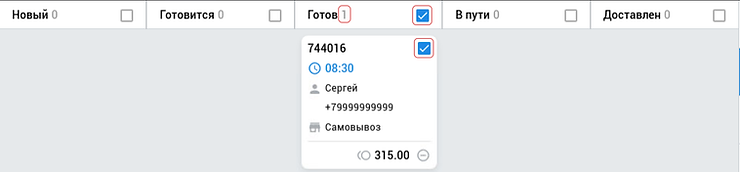
Примечание: в строке статусов справа от названия статуса отображается галочка и количество выбранных заказов.

3. Нажмите кнопку перевода в следующий статус, чтобы перевести выбранный заказ/заказы в следующий статус, в открывшемся окне подтвердите действие.
4. В случае успешного перевода заказов в следующий статус, на экране отобразится плитка заказов, где выбранные заказы будут перемещены в столбец следующего статуса.
4. В случае успешного перевода заказов в следующий статус, на экране отобразится плитка заказов, где выбранные заказы будут перемещены в столбец следующего статуса.

Перевод одного заказа/группы заказов из одного статуса в другой
Если при переводе в следующий статус есть неоплаченные заказы, тогда открывается окно с сообщением, что такие заказы перевести в следующий статус нельзя, а также указывается количество заказов, которые не могут быть изменены.
Если при переводе в следующий статус есть неоплаченные заказы, тогда открывается окно с сообщением, что такие заказы перевести в следующий статус нельзя, а также указывается количество заказов, которые не могут быть изменены.

Сообщение о невозможности изменить статус заказа
Если при переводе заказа из статуса «Готов» в «В пути» в заказе не назначен курьер, тогда открывается окно со списком курьеров, в котором нужно выбрать курьера и подтвердить действия. После этого заказ перейдет в следующий статус.
Выше описанный алгоритм идентичен для:
Если при переводе заказа из статуса «Готов» в «В пути» в заказе не назначен курьер, тогда открывается окно со списком курьеров, в котором нужно выбрать курьера и подтвердить действия. После этого заказ перейдет в следующий статус.
Выше описанный алгоритм идентичен для:
- Добавлений комментариев
- Назначений курьеров
- Перенаправлении заказов на другие торговые точки
ВАЖНО! Перенаправить на другой магазин можно заказ/заказы только в статусе «Новый».